windows中ahci模式如何开启
- 小老鼠原创
- 2024-04-07 10:42:251140浏览
启用 Windows 中的 AHCI 模式:进入 BIOS,并将 SATA 模式更改为 AHCI。按需重新安装 Windows 操作系统,确保备份重要数据。启用 AHCI 模式前,确认主板支持,并注意潜在的 RAID 阵列影响。
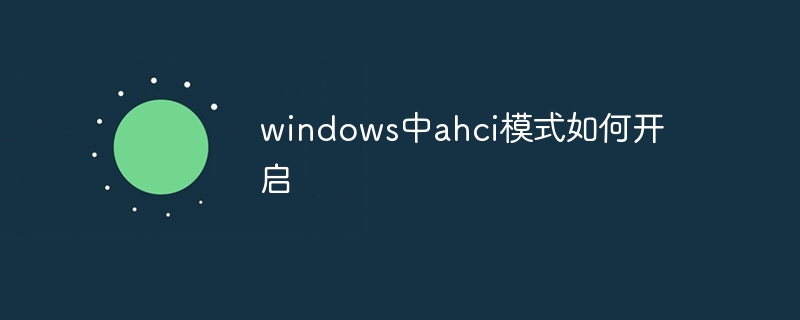
如何在 Windows 中启用 AHCI 模式
什么是 AHCI 模式?
AHCI(高级主机控制器接口)是一种高级 SATA 控制器模式,可提供更快的磁盘性能和额外的功能,例如热插拔和 NCQ(原生命令队列)。
如何启用 AHCI 模式
1. 进入 BIOS
- 重新启动计算机。
- 在出现制造商徽标时,根据屏幕上的说明按 Del、F1、F2 或其他键进入 BIOS 设置。
2. 查找 SATA 模式设置
- 根据您计算机 BIOS 的不同,SATA 模式设置可能位于不同的菜单中。通常可以在“高级设置”或“集成设备”部分找到。
3. 将 SATA 模式更改为 AHCI
- 找到 SATA 模式设置,通常标有“SATA Mode”或“Onboard SATA Type”。
- 将其从“IDE”或“RAID”更改为“AHCI”。
4. 保存更改并退出 BIOS
- 按 F10 或使用 BIOS 菜单中的选项保存更改。
- 按照屏幕上的说明退出 BIOS。
5. 重新安装 Windows 操作系统(可选)
- 在某些情况下,启用 AHCI 模式后,您可能需要重新安装 Windows 操作系统。这是因为 Windows 可能会在 IDE 模式下预配置您的 SATA 驱动器。
- 如果您需要重新安装 Windows,请确保备份所有重要数据,然后使用 Windows 安装媒体重新安装操作系统。
注意:
- 在启用 AHCI 模式之前,确保您的计算机主板支持 AHCI。
- 启用 AHCI 模式可能会影响现有的 RAID 阵列。
- 如果在启用 AHCI 模式后遇到任何问题,请尝试将其更改回 IDE 模式。
以上是windows中ahci模式如何开启的详细内容。更多信息请关注PHP中文网其他相关文章!
声明:
本文内容由网友自发贡献,版权归原作者所有,本站不承担相应法律责任。如您发现有涉嫌抄袭侵权的内容,请联系admin@php.cn
上一篇:win10中xboxlive连不上怎么办下一篇:ftp命令有哪些

